利用 Gizmos 直观地看到一些调试信息。
Unity3D Gizmos 调试可视化
在 Unity 开发中,很多时候我们需要在 Scene / Game 视图 里直观地看到一些调试信息,比如角色的攻击范围、AI 的巡逻路径、摄像机的视野等。
这时候,Unity 提供的 Gizmos 系统就是非常好用的工具。
基本用法
只要在脚本里实现 OnDrawGizmos 或 OnDrawGizmosSelected 方法,就能绘制调试辅助图形。
csharp
using UnityEngine;
public class GizmosDemo : MonoBehaviour
{
[SerializeField] private float radius = 2f;
private void OnDrawGizmos()
{
// 设置颜色
Gizmos.color = Color.green;
// 画一个球体
Gizmos.DrawWireSphere(transform.position, radius);
// 画一个立方体
Gizmos.color = Color.yellow;
Gizmos.DrawWireCube(transform.position + Vector3.up * 2, Vector3.one);
// 画一条射线
Gizmos.color = Color.red;
Gizmos.DrawRay(transform.position, transform.forward * 5f);
}
private void OnDrawGizmosSelected()
{
Gizmos.color = Color.cyan;
Gizmos.DrawWireSphere(transform.position, radius * 1.5f);
}
}OnDrawGizmos-> 始终显示(场景中会很乱)OnDrawGizmosSelected-> 只有选中物体时显示(推荐)
注:如果在视图中没有显示绘制的图形,请检查右上角的图形开关,勾选对应的脚本。
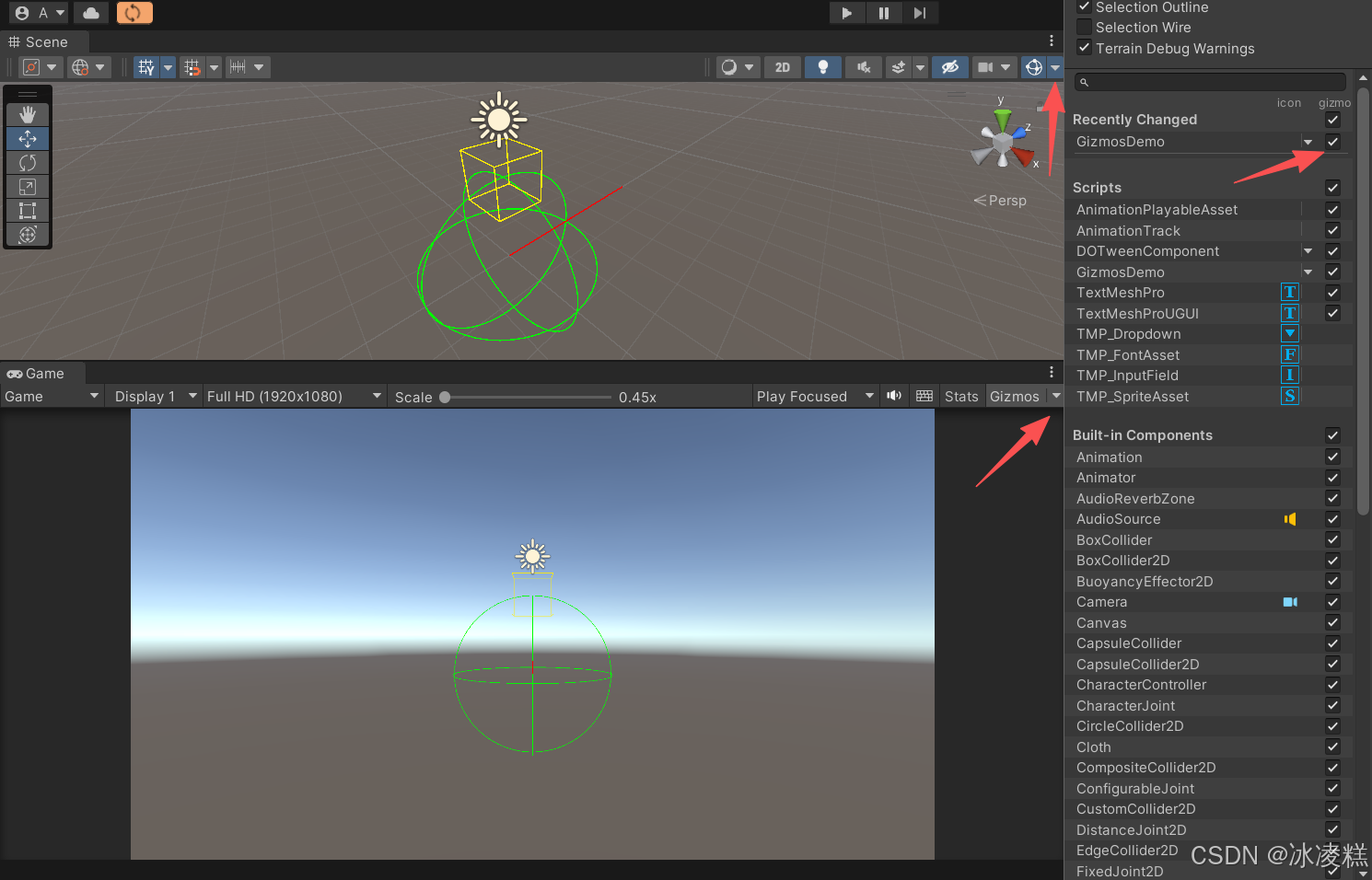
常用 Gizmos API
| 方法 | 描述 |
|---|---|
Gizmos.DrawWireSphere(pos, radius) |
线框球体 |
Gizmos.DrawSphere(pos, radius) |
实心球体 |
Gizmos.DrawWireCube(pos, size) |
线框立方体 |
Gizmos.DrawCube(pos, size) |
实心立方体 |
Gizmos.DrawLine(start, end) |
绘制线段 |
Gizmos.DrawRay(origin, dir) |
绘制射线 |
Gizmos.DrawIcon(pos, "icon.png", true) |
绘制图标(方便定位) |
Gizmos.matrix = transform.localToWorldMatrix |
设置坐标系(绘制局部网格时很有用) |
Gizmos.DrawMesh(mesh, pos, rot, scale) |
绘制自定义 Mesh |
实际应用场景
显示攻击范围
csharp
private void OnDrawGizmosSelected()
{
Gizmos.color = Color.red;
Gizmos.DrawWireSphere(transform.position, attackRange);
}显示 AI 巡逻路径
csharp
private void OnDrawGizmos()
{
Gizmos.color = Color.blue;
for (int i = 0; i < waypoints.Length - 1; i++)
{
Gizmos.DrawLine(waypoints[i].position, waypoints[i + 1].position);
}
}显示摄像机视野
csharp
private void OnDrawGizmos()
{
Camera cam = GetComponent<Camera>();
Gizmos.color = Color.green;
Gizmos.matrix = cam.transform.localToWorldMatrix;
Gizmos.DrawFrustum(Vector3.zero, cam.fieldOfView, cam.farClipPlane, cam.nearClipPlane, cam.aspect);
}通用 Gizmos 工具类
为了避免每次都写重复代码,可以整理一个 GizmosHelper 工具类,例如:
- 绘制调试网格
- 绘制扇形范围
- 绘制路径箭头
csharp
using UnityEngine;
public static class GizmosHelper
{
/// <summary>
/// 绘制调试网格
/// </summary>
public static void DrawGrid(Vector3 origin, int width, int height, float cellSize, Color color)
{
Gizmos.color = color;
for (int x = 0; x <= width; x++)
{
Gizmos.DrawLine(origin + new Vector3(x * cellSize, 0, 0),
origin + new Vector3(x * cellSize, 0, height * cellSize));
}
for (int z = 0; z <= height; z++)
{
Gizmos.DrawLine(origin + new Vector3(0, 0, z * cellSize),
origin + new Vector3(width * cellSize, 0, z * cellSize));
}
}
/// <summary>
/// 绘制扇形范围
/// </summary>
public static void DrawSector(Vector3 center, Vector3 forward, float angle, float radius, int segments = 20)
{
Gizmos.color = Color.yellow;
float halfAngle = angle * 0.5f;
Quaternion leftRot = Quaternion.AngleAxis(-halfAngle, Vector3.up);
Quaternion rightRot = Quaternion.AngleAxis(halfAngle, Vector3.up);
Vector3 leftDir = leftRot * forward * radius;
Vector3 rightDir = rightRot * forward * radius;
Gizmos.DrawLine(center, center + leftDir);
Gizmos.DrawLine(center, center + rightDir);
Vector3 lastPoint = center + leftDir;
for (int i = 1; i <= segments; i++)
{
float t = (float)i / segments;
Quaternion rot = Quaternion.AngleAxis(Mathf.Lerp(-halfAngle, halfAngle, t), Vector3.up);
Vector3 nextPoint = center + rot * forward * radius;
Gizmos.DrawLine(lastPoint, nextPoint);
lastPoint = nextPoint;
}
}
/// <summary>
/// 绘制路径箭头
/// </summary>
public static void DrawPath(Vector3[] points, Color color)
{
if (points == null || points.Length < 2) return;
Gizmos.color = color;
for (int i = 0; i < points.Length - 1; i++)
{
Gizmos.DrawLine(points[i], points[i + 1]);
DrawArrowHead(points[i], points[i + 1], color);
}
}
private static void DrawArrowHead(Vector3 start, Vector3 end, Color color)
{
Vector3 dir = (end - start).normalized;
Vector3 right = Quaternion.LookRotation(dir) * Quaternion.Euler(0, 150, 0) * Vector3.forward;
Vector3 left = Quaternion.LookRotation(dir) * Quaternion.Euler(0, -150, 0) * Vector3.forward;
Gizmos.DrawLine(end, end + right * 0.5f);
Gizmos.DrawLine(end, end + left * 0.5f);
}
}使用示例:
csharp
private void OnDrawGizmos()
{
// 调试网格
GizmosHelper.DrawGrid(Vector3.zero, 5, 5, 1f, Color.gray);
// 扇形范围
GizmosHelper.DrawSector(transform.position, transform.forward, 90f, 5f);
// 路径箭头
Vector3[] path = { transform.position, transform.position + Vector3.forward * 3, transform.position + Vector3.right * 3 };
GizmosHelper.DrawPath(path, Color.cyan);
}效果:
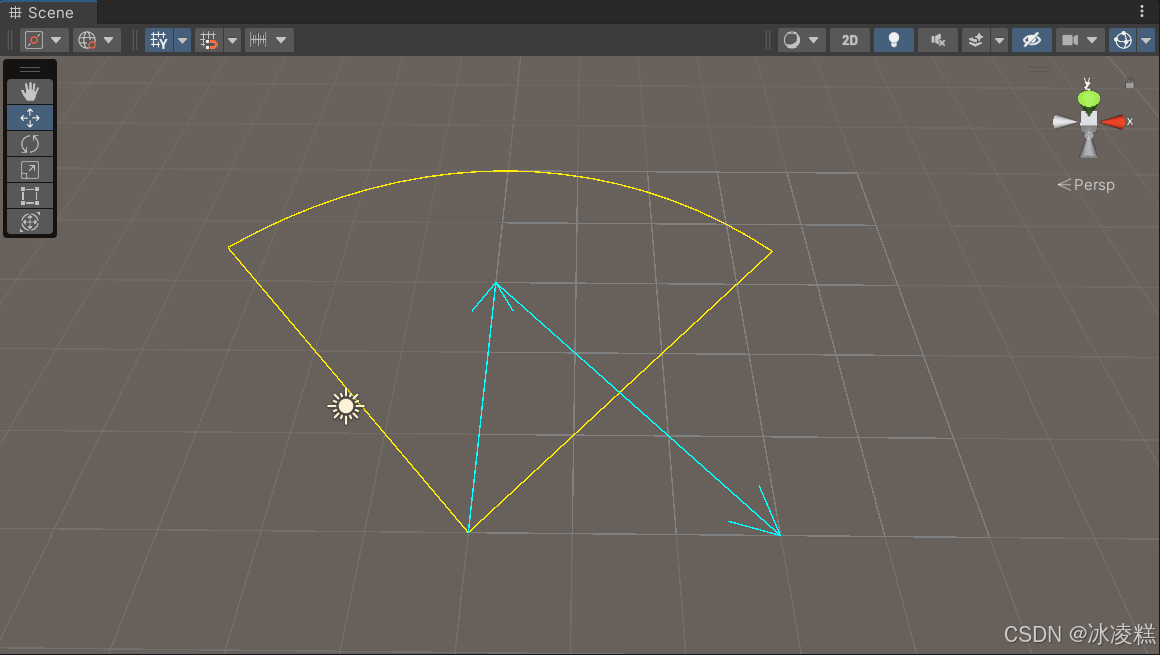
注意事项
- Gizmos 只在 Scene / Game 视图 可见,不会出现在游戏发布版本。
- 在 Gizmos 面板 勾选对应脚本才能看到。
- 建议用
OnDrawGizmosSelected,避免场景太乱。
总结
OnDrawGizmos/OnDrawGizmosSelected是调试可视化的核心入口。- Gizmos 常用来显示 网格、范围、路径、摄像机视野等调试辅助信息。
- 封装 GizmosHelper 工具类 能极大提高开发效率。